In diesem Artikel geht es um die verschiedenen Methoden von Computerinstallationen für Firmen. Im Fachjargon auch Rollouts oder Deployments genannt. Typischerweise konzeptioniert man so etwas, wenn eine größere Stückzahl von Rechnerinstallationen ansteht. Hier ein paar Beispiele, bei denen es Sinnvoll sein kann die bisherige Arbeitsweise mal zu überdenken:
- Migrationen von Betriebssystemen
- Austausch alter Hardware
- Erweiterung der Firma
- Optimierung der IT-Abläufe
Hinweis Reimaging
Je nach erworbenen Windows Lizenzen fehlt das Recht des „Reimaging“. Dies ist für die Methoden in diesem Artikel teilweise notwendig. Bitte prüfen Sie, ob Sie berechtigt sind, diese Methoden zu verwenden. Ich kann an dieser Stelle keine Lizenzberatung vornehmen da sich dieser Themenbereich ständig verändert. Microsoft hat zu Thema auch einen „Licensing brief“ veröffentlicht, der das Thema näher behandelt. Im Zweifel fragen Sie bei ihrem Lizenzverkäufer nach.
Herkömmliche Methoden
Die „zu Fuß Methode“
Die klassische Installation von Hand, hier brauche ich nicht viel erklären.
| Vorteile | Nachteile |
| Keine Voraussetzungen erforderlich | Nur manuelle Arbeit |
| Keine weitere Software notwendig | Installationen nicht immer gleich, auch wenn es Anleitungen gibt |
| Keine umfangreichen Vorbereitungen notwendig | Benötigt viel Mitarbeiter Zeit und hat viele kleine Warteabschnitte |
| Software, Treiber und Updates müssen manuell installiert werden |
Varianten:
- Manuelle Installation mit gepatchtem Medium
- Manuelle Installation mit erweitertem Medium (Integrierte Software)
- Teilmanuelle Installation mit Unattendent.xml (Antwortdatei für den Setup Assistenten von Windows, somit müssen keine Fragen beantwortet werden.
Werkzeuggestützte Installation mit dem Microsoft Deployment Toolkit
Das MDT ist ein Werkzeug von Microsoft, es kann kostenlos heruntergeladen werden. Es findet auch Verwendung in Softwaremanagement Werkzeugen anderer Hersteller, die auch eine Betriebssysteminstallation unterstützen. Das Microsoft Deployment Toolkit ist Bestandteil des Windows Assessment und Deployment Kit (Auch Windows ADK genannt).
Mit dem MDT ist es möglich die Erstellung eines sogenannten Goldenen Images (Ein Image das aktuell ist und mit Treibern und gewünschter Software erweitert wurde.) möglich. Mit etwas Vorbereitung auch ohne Manuelles zu tun. In meinem Testlabor brauche ist zur Erstellung eines neuen goldenen Images nur die Boot Reihenfolge einer VM ändern, die VM starten und Einkaufen fahren. Wenn es der Wocheneinkauf war, ist das Image fertig, wenn ich zurück bin. Wozu mache ich da im meinem Test Labor? Es spart mir bei der Installation Zeit, weil alle Updates für das OS und .Net 3.5 schon integriert ist.
Das Image ist aber nicht alles, ich nutze MDT in meinem Testlabor auch um Rechner inkl. Software und Treiber zu installieren. In meinem Testlabor gebe ich zu Beginn der Installation noch einen Rechnernamen ein, wähle die Software aus und ob ich Bit Locker aktivieren möchte. Diese Schritte sind bei mir gewollt manuell und ließen sich noch weiter automatisieren.
Ein kurzer Überblick über die Möglichkeiten MDT:
- Durchführen von angepassten Tasksequenzen
- Dynamischen hinzufügen von Gerätespezifischen Treiben bei der Installation
- Installation von Software
- Installation von Microsoft Updates (Online oder vom WSUS)
- Ausführen von Skripten
- Hinzufügen zur Domäne
- Aktivierung von Bit Locker
- Updaten von Bios oder Firmware (Wenn vom Hersteller unterstützt)
Die Möglichkeiten sind sehr umfangreich und wenn es einmal läuft ist es schnell und einfach.
| Vorteile | Nachteile |
| ZeroTouch möglich | Erfordert einige Vorbereitungen und Tests |
| Kann Software installieren | Keine pflege des Computers nach der Installation |
| WDS Nutzung zur Installation über Netzwerk | Benötigt Reimaging Recht |
| Verteilte Standorte Möglich | |
| Ideal für kleine Firmen |
Microsoft System Center Configuration Manager
Eine Art großer Bruder des MDT, auch wenn es weit darüber hinausgeht. Der SCCM benötigt eigene Lizenzen. Er kann alles was das MDT kann, und noch viel mehr. Die Installationsmöglichkeiten sind noch detaillierter und die Möglichkeiten bei der Installation gehen über das MDT hinaus. Der größte Unterschied ist aber im direkten Vergleich, dass der SCCM auch nach der Installation die Computer verwaltet. Dies betrifft nicht nur die Konfiguration von Computern, sondern auch das Thema CMDB. Er bietet auch die Möglichkeit der nachträglichen Softwareverteilung und pflege über die Installation hinaus. Damit steht er in direktem Vergleich zu Produkten anderer Firmen.
Da es sich bei System Center um eine Suite handelt, lohnt sich eventuell ein genauer Blick auf die Lösung, wenn eine Softwareverteilung benötigt wird.
Ein genauer Überblick würde den Rahmen sprengen, aber es ist eine Lösung um die Komplette IT zu betreiben und hochgradig zu automatisieren. Auch können nicht Microsoft Systeme wie Linux oder VMware integriert werden. Mehr dazu finden Sie auf der Microsoft Webseite zu System Center.
| Vorteile | Nachteile |
| Geht weit über die Möglichkeiten eines Deployment hinaus | Lizensierung über System Center Suite & CALs |
| Sehr weitreichende Automatisierungsmöglichkeiten | Hoher Implementierungsaufwand |
| WDS Nutzung zur Installation über Netzwerk | Benötigt Reimaging Recht |
| Verteilte Standorte Möglich |
Meiner Meinung nach etwas für große Unternehmen mit einer Umfangreicheren IT Abteilung und dem Bedarf an Automatisierung.
Managed Deployment
Eine weitere Möglichkeit ist ein Managed Deployment. Das bedeutet, ich stelle dem Lieferanten ein Image oder einen Knoten meiner Lösung zur Verfügung. Dieser Installiert das Image dann vor der Auslieferung auf das System. Je nach Hersteller und Projektgröße gibt es diese Lösung vom Statischen Sysprep-image bis zur automatischen individualen Installation durch die verlängerten Systeme des Kunden. Die meisten Hersteller berechnen zwar für diese Lösungen eine Gebühr, aber wenn ich mir damit das Auspacken, betanken und zum Endbenutzer verschicken sparen kann, könnte das auch finanziell interessant sein. Es gibt auch Hersteller die als Service einen Techniker mitschicken können zum Aufbau, Datenmigration und Abbau des Altgerätes.
Vor- und Nachteile dieser Lösung hängen von der genauen Konstellation ab, und können nicht pauschalisiert werden.
Drittanbieter Werkzeuge
Es gibt auch eine Reihe von Drittanbietern, die eine Betriebssystem Installation ermöglichen. Manche davon können auch Software verwalten. Die meisten Softwareverteilungen haben heutzutage auch eine Möglichkeit das Betriebssystem zu installieren, teilweise ist diese Funktion aber kostenpflichtig. Einige Systeme benötigen auch das WAIK oder das MDT und stülpen nur ihre Oberfläche drüber. Ist eine Möglichkeit, kommt drauf an, was man benötigt.
Modern Deployment
Einige werden sich schon gefragt haben, „Gibt es was neues?“, die Antwort ist ja. Immer mehr kommen auch neue Technologien zum Einsatz. Mit Microsoft Autopilot gibt es eine Lösung, die mit Hilfe des Azure AD ein Gerät mit einem Kompatiblen MDM verbinden kann. Wer sich dafür interessiert, ich habe dazu eine ganze Artikelreihe geschrieben.
Weitere Artikel zum Thema Autopilot / Microsoft PreProvisioning
- Teil 1 – Was ist Microsoft Autopilot
- Teil 2 – Was ist möglich mit Windows Autopilot
- Teil 3 – Anforderungen von Microsoft Autopilot
- Teil 4 – Pilot Tests mit Autopilot
- Neues im Bereich Modern Deployment
- Neues bei Autopilot mit Windows 10 1903 (Updated)
- Azure AD Hybrid mit Windows 10, Autopilot und Intune
- Autopilot mit Microsoft Deployment Toolkit verteilen

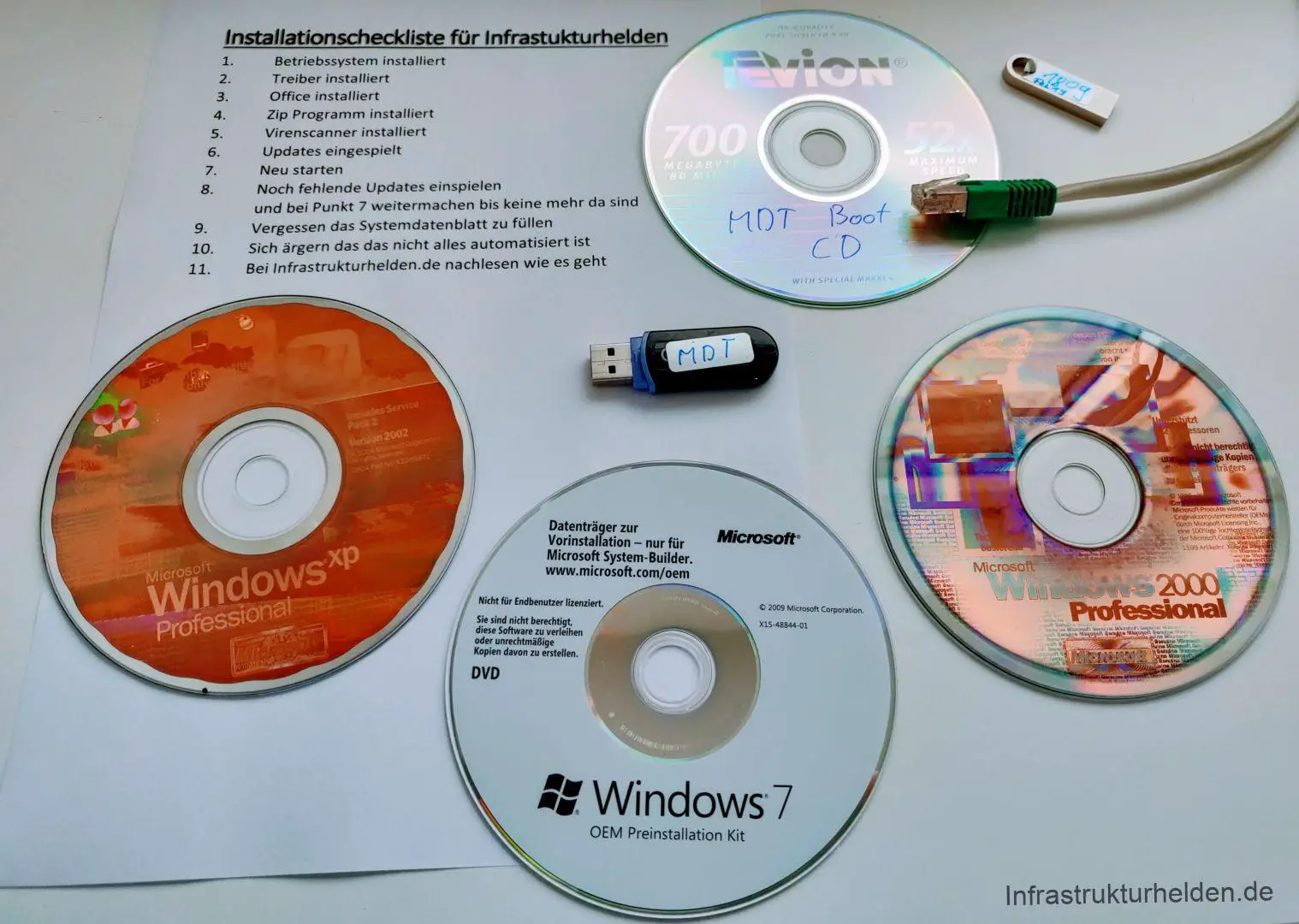
Schreibe einen Kommentar